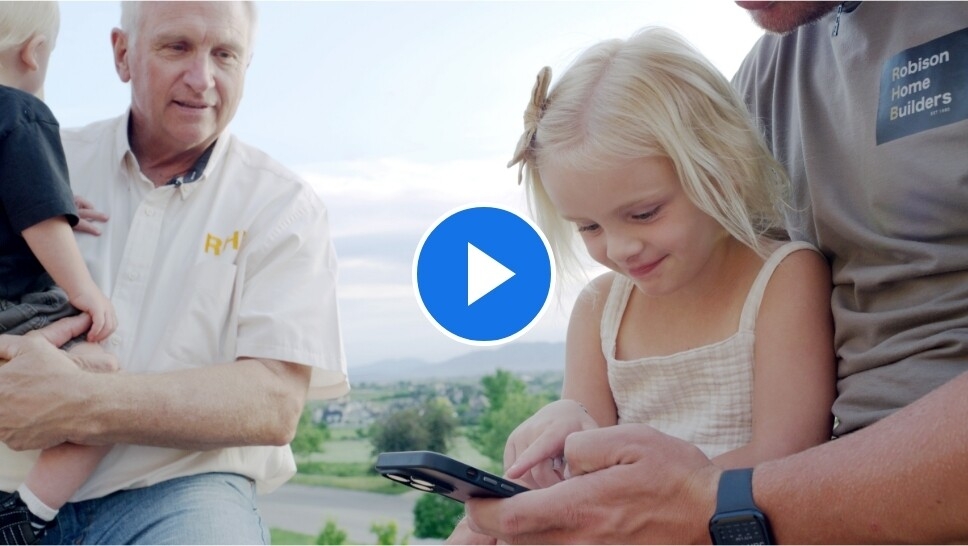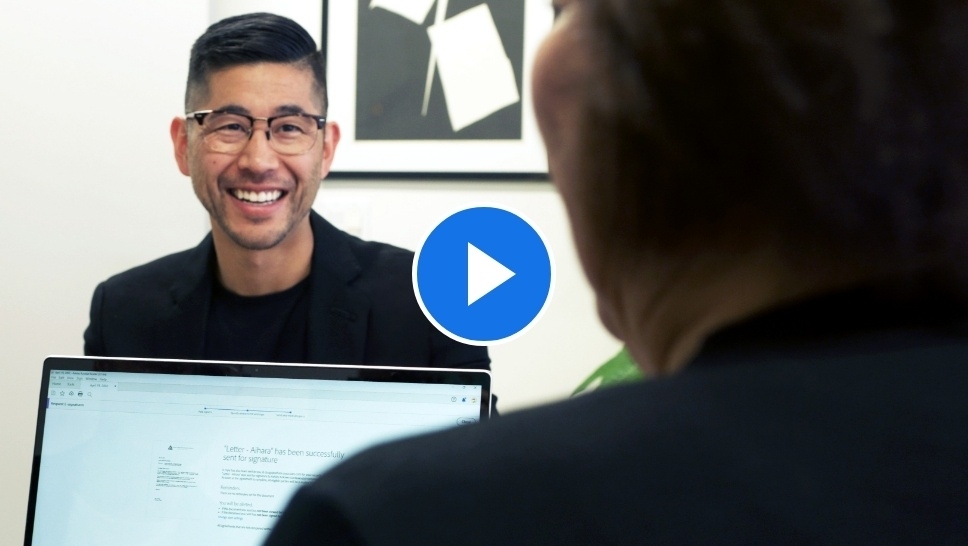Aplicații desktop pentru Mac și Windows

Începeți o perioadă de încercare gratuită de 7 zile pentru Acrobat Pro.
Obțineți acces complet la instrumentul PDF complet. Editați, semnați electronic, exportați și multe altele - de oriunde, de pe orice dispozitiv.
- Obțineți versiunea completă a Adobe Acrobat Pro, inclusiv caracteristicile premium
- Nu veți fi taxat până la finalizarea perioadei de încercare gratuită
- Disponibil pe web, tabletă și mobil
Ce puteți face cu versiunea de încercare gratuită a Acrobat Pro?
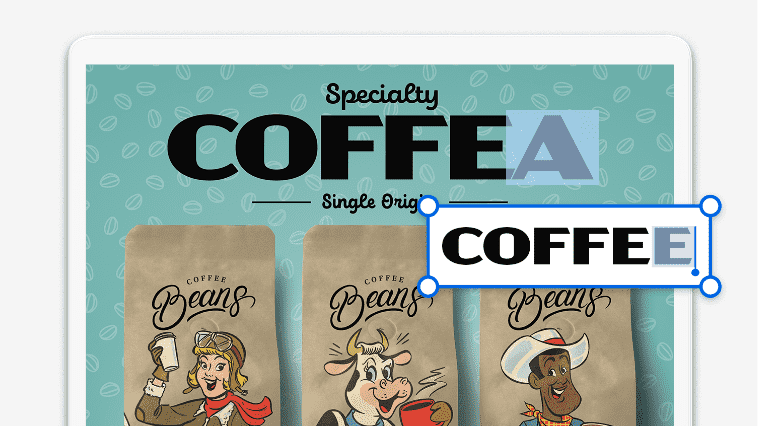
Editare text și imagini.
Adăugați text, corectați greșeli de scriere, adăugați pagini noi, editați imagini și multe altele. Puteți face acest lucru cu câteva clicuri direct în PDF.
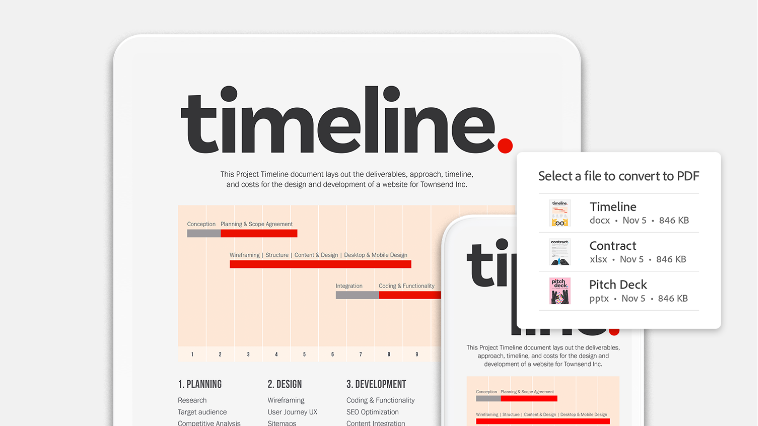
Convertiți tipuri de fișiere.
Transformați PDF-ul într-un alt tip de fișier și viceversa. Conversia tipurilor de fișiere este simplă și ușoară cu Acrobat.
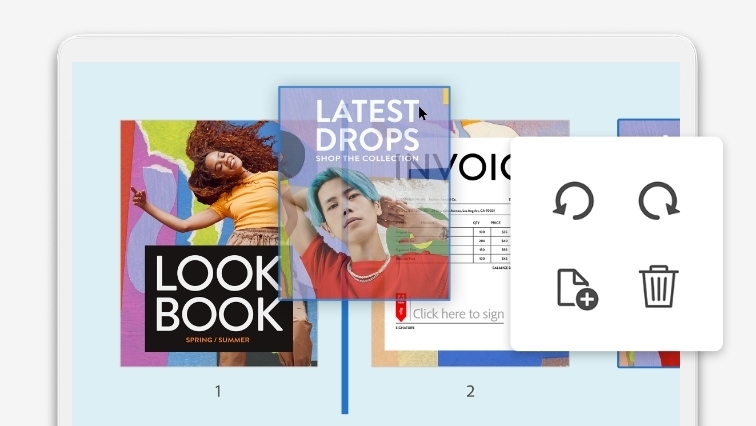
Organizați și reordonați paginile.
Adăugați și reordonați paginile prin simpla glisare și fixare. Ștergeți cu ușurință ce nu vă trebuie.
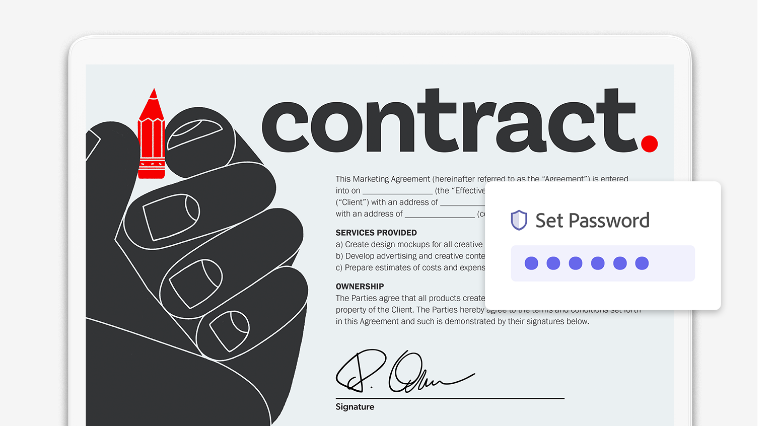
Păstrați documentele în siguranță.
Protejați documentele sensibile cu o parolă. Utilizați alte caracteristici de securitate pentru a restricționa editarea, imprimarea, copierea și multe altele.
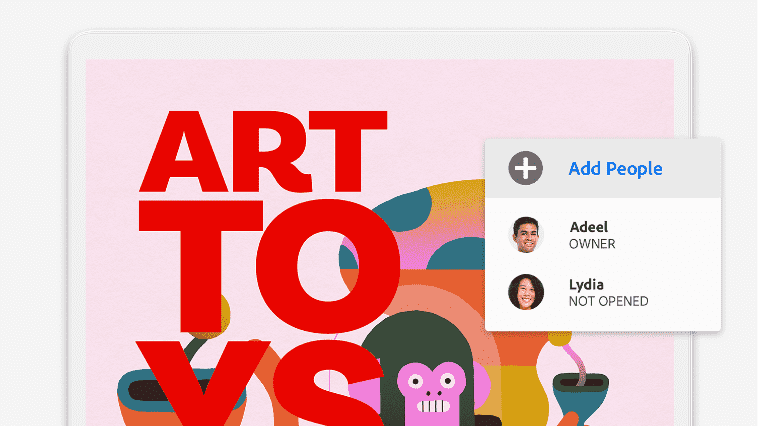
Partajați și primiți feedback.
Trimiteți documente oricui cu un link. Revizorii pot lăsa comentarii și pot face adnotări fără a se autentifica.

Semnați electronic și solicitați semnături.
Completați și semnați PDF-uri oriunde v-ați afla. Trimiteți fișiere pentru a fi semnate - nu este nevoie de autentificare pentru destinatari.
Versiunea de încercare gratuită a Acrobat Pro vine cu mai mult decât instrumente excelente.
Utilizați Acrobat oriunde.
Disponibil pe web și mobil, plus pe extensii de browser
Aplicațiile mobile Adobe Scan și Acrobat Reader
Fluidizați fluxurile de lucru.
Funcționează cu aplicațiile pe care le folosiți deja, cum ar fi Microsoft 365 și Dropbox
Se integrează perfect cu Adobe Creative Cloud și Adobe Express
Beneficiați de securitate de nivel enterprise.
Securitate SSL pentru a putea lucra și a partaja cu încredere
Semnături electronice obligatorii, conforme și sigure
Descoperiți modul în care întreprinderile mici creează un impact mare cu Acrobat.
Construirea viitorului.
Robison Home Builders este o firmă de construcții din Utah, deținută și condusă de o familie, care a fost recent inclusă în topul 40 Under 40 al antreprenorilor din SUA. Aflați cum îi ajută Acrobat să organizeze planurile pentru mai multe șantiere și pentru mai mulți contractanți.
Adoptarea tehnologiei pentru a crește.
J. Morey Company, o companie de asigurări din Los Angeles cu valori deosebite, a trecut complet la Acrobat în urmă cu doi ani. Aflați cum folosesc Acrobat pentru a-și dezvolta moștenirea de familie și pentru a-și spori impactul asupra afacerii.
Întrebări frecvente
După ce faceți clic pe „Porniți versiunea de încercare gratuită” de pe această pagină web, vi se va solicita să furnizați adresa de e-mail. Dacă aveți deja un ID Adobe, vi se va cere să vă conectați. În caz contrar, urmați pașii pentru a începe încercarea gratuită.
Perioada de încercare gratuită începe în ziua în care vă înscrieți. La sfârșitul perioadei de încercare gratuită, metoda dvs. de plată va fi debitată dacă nu anulați. Anulați înainte de încheierea versiunii de încercare și nu veți fi tarifat. La expirarea perioadei versiunii de încercare gratuite, puteți utiliza în continuare Acrobat pentru a vizualiza fișiere PDF, a comenta și a completa formulare. Pentru a accesa toate funcțiile din nou, trebuie să achiziționați Acrobat.
Instalarea versiunii de încercare gratuită Adobe Acrobat Pro dezinstalează în mod implicit orice versiune anterioară de Adobe Acrobat de pe dispozitivele cu Windows. Dacă alegeți să păstrați software-ul Acrobat existent pe computer, modificați setarea implicită debifând opțiunea „Eliminați versiunea anterioară” din interfața de utilizare a programului de descărcare Acrobat. Dacă ați dezinstalat versiunea anterioară, o puteți reinstala după finalizarea perioadei de încercare. Asigurați-vă că aveți numărul de serie original și fișierele de instalare.
Da, această versiune de încercare gratuită este disponibilă atât pentru Windows, cât și pentru macOS.
Windows
- Procesor de 1,5 GHz sau mai rapid
- Microsoft Windows Server 2016 (64 de biți), 2008 R2 (64 de biți), 2012 (64 de biți) sau 2012 R2 (64 de biți); Windows 7 (32 de biți și 64 de biți), Windows 8 (32 de biți și 64 de biți) sau Windows 10
- 1.5 GB de RAM
- 2.5 GB de spațiu disponibil pe hard disk
- Rezoluția ecranului de 1.024 x 768
- Internet Explorer 11; Firefox Extended Support Release (ESR); sau Chrome
- Accelerare video hardware (opțională)
Mac
- Procesor Intel®
- macOS X v10.11, 10.12 sau 10.13
- 1,0 GB de RAM
- 2.75 GB de spațiu disponibil pe hard disk
- Rezoluția ecranului de 1.024 x 768
- Safari 9.0 pentru OS X 10.11, Safari 10.0 pentru OS X 10.12, Safari 11.0 pentru OS X 10.13 (plugin-ul de browser pentru Safari este acceptat doar pe procesoarele Intel de 64 de biți)
Browserul
- Aceste cerințe se aplică planului de abonament pentru Acrobat Pro și se adaugă la cerințele pentru desktop listate mai sus
- Microsoft Windows 10 cu Microsoft Edge, Internet Explorer 11, Firefox sau Chrome
- Microsoft Windows 7 cu Internet Explorer 11 sau versiuni ulterioare, Firefox sau Chrome
- macOS X v10.12 (Sierra) sau versiuni ulterioare cu Safari 11 sau versiuni ulterioare, Firefox sau Chrome
- iOS: browser nativ în funcție de versiunea iOS și Chrome
- Android: browser nativ furnizat cu sistemul de operare și Chrome
Pentru a obține asistență în timpul perioadei de încercare gratuită, faceți clic aici, unde puteți accesa o serie de informații gratuite, inclusiv tutoriale, forumuri și sfaturi de la experți.
Acrobat Pro va fi setat ca vizualizator implicit de fișiere PDF, dar puteți seta din nou Reader ca vizualizator implicit prin deschiderea aplicației Reader DC și accesarea Editare > Preferințe > General. Faceți clic pe butonul Selectare handler PDF prestabilit și urmați instrucțiunile de pe ecran.
Windows: pentru dezinstalarea versiunii de încercare de pe un dispozitiv cu Windows, închideți toate software-urile Adobe deschise pe computer, deschideți panoul de control Windows și faceți clic dublu pe Programe și caracteristici. Faceți clic pe Acrobat Pro și selectați „Dezinstalare” din meniu.
Mac OS: pentru dezinstalarea versiunii de încercare de pe un dispozitiv Mac, utilizați programul de dezinstalare Acrobat din folderul /Aplicații/Adobe Acrobat Pro.
Versiuni de limbă
Dansk
Français
Nederlands
Slovak*
Turkish
عربي
한국어
Deutsch
Hebrew
Norwegian
Slovenian*
Ukrainian
日本語
English
Hungarian
Polish
Suomi
čeština
体中文
Español
Italiano
Português (Brasil)
Svenska
Русский
繁體中文
*Disponibile numai pentru Windows.
Notă: pentru arabă și ebraică, interfața de utilizare a aplicației este în engleză, iar suportul de citire de la dreapta la stânga pentru limbile arabă/ebraică este activat în mod implicit. O versiune franceză nord-africană (Français) este, de asemenea, disponibilă cu o interfață de utilizare a aplicației în limba franceză și suport de citire de la dreapta la stânga pentru limbile arabă/ebraică activat în mod implicit.

Obțineți asistență pentru Acrobat.
Încercați Acrobat Pro.
Versiunea de încercare gratuită pentru 7 zile, apoi